구글 크롬 확장프로그램 삭제 하는 방법
안녕하세요 여러분~~!!
오늘은 구글 크롬 확장프로그램 삭제 하는 방법에 대해서 알려드리려고해요.
크롬을 사용하더라도 키보드보안이나 기타 보안프로그램, 크롬에서 사용가능한 확장프로그램 등을 설치하는 경우가 있는데요. 이러한 확장 프로그램들을 삭제하는 방법에 대해서 알려드리도록 할게요.
저는 항상 사용하지 않는 것들은 삭제하는 좋으면서도 나쁜 습관이 있어요ㅠ_ㅠ
한 번 확장프로그램을 정리하고 싶은 분들은 참고하셔도 좋을 것 같아요!
그럼 오늘도 Let's GGo~~

1. 크롬을 열고 확장프로그램버튼 클릭
오른쪽 상단에보시면 화살표방향에 퍼즐모양의 아이콘이 있어요.
확장 프로그램버튼으로 들어가면 여러 확장프로그램들을 확인 하실 수 있어요.
또한, 가장오른쪽 상단에 더보기 버튼 --> 도구 더보기 --> 확장프로그램을 누르셔도 같은 화면을 보실 수 있어요.
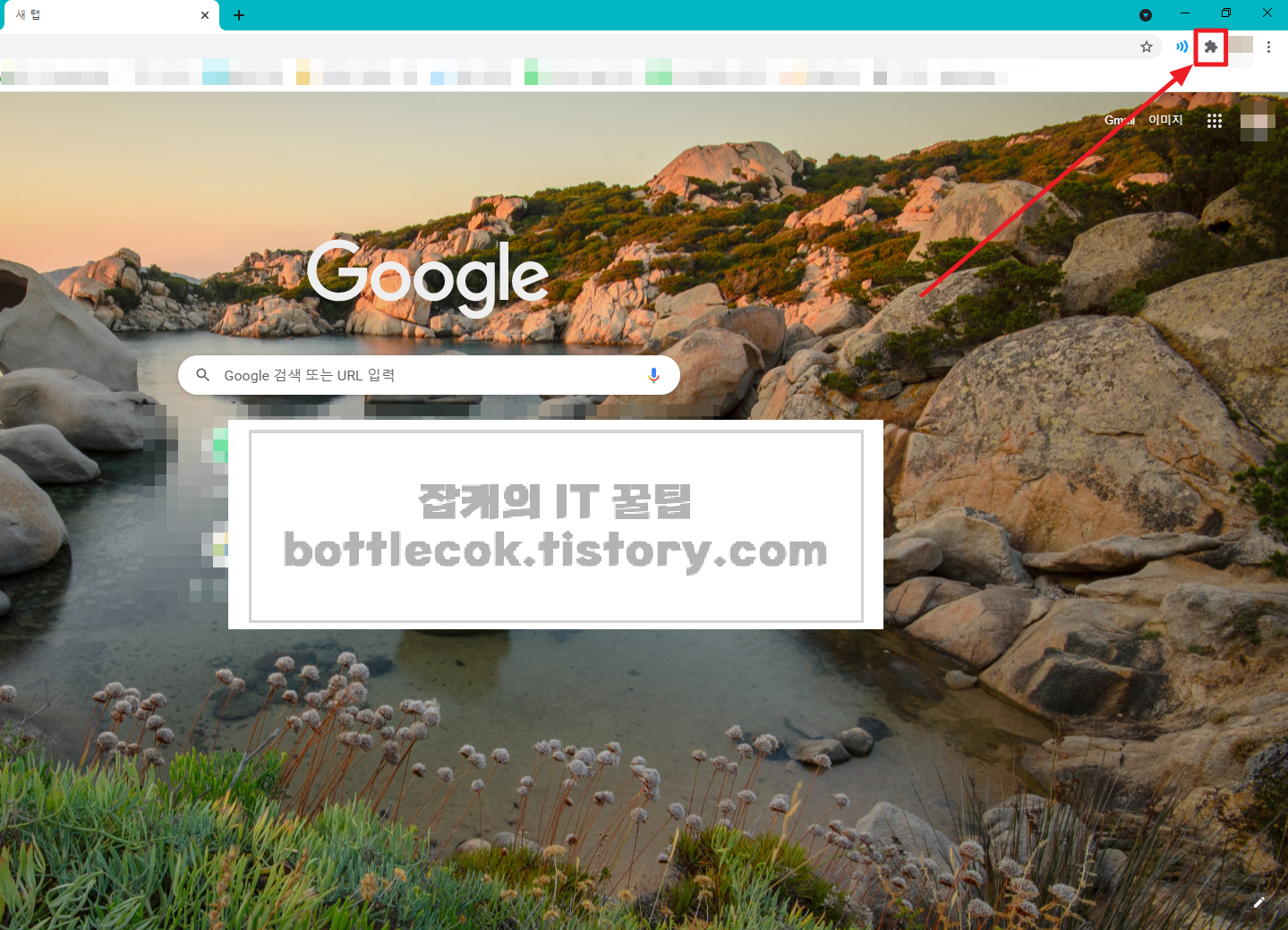
2. 확장 프로그램 관리 클릭
확장프로그램 버튼을 누르시게되면 확장 프로그램 관리라고 톱니바퀴모양의 아이콘이 떠요. 그 위에는 제가 설치해둔 여러 확장 프로그램을 보실 수 있어요. 저희는 확장프로그램을 삭제하기위해 확장 프로그램 관리에 들어가주세요.
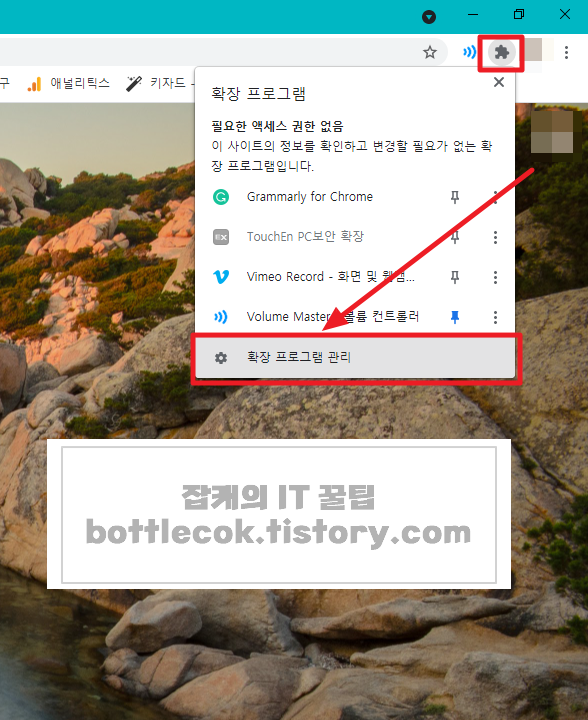
3. 삭제하고자하는 확장 프로그램 삭제
지금까지 설치했던 여러 확장 프로그램과 구글에서 자동으로 깔린 크롬 앱들이 있어요. 여기서 사용하지 않는 크롬 앱이나 확장 프로그램을 삭제해주시면 되요. 삭제는 안하고 비활성화를 할 수도 있어요.

삭제버튼을 누르시면 한 번 더 '000을 삭제하시겠습니까?'라는 문구가 팝업으로 떠요. 삭제버튼을 한 번 더 누르시면 해당 확장프로그램의 고객 홈페이지에 들어가서 삭제이유를 묻는데 무시하고 꺼주셔도 돼요. 그럼 확장프로그램 목록에서 사라지신 것을 보실 수 있을거에요.

오늘은 구글 크롬 확장프로그램을 삭제하는 방법에 대해서 알아보았는데요.
생각보다 많은 확장 프로그램을 깔아놨더라구요..ㅎㅎ 여러분들도 궁금하시다면 한 번 쯤 들어가셔서 확인해보시고 쓰지 않으시는 것들은 한 번 정리하셔도 좋을 것 같아요!ㅎㅎ
저는 다음에 또 유용한 소식을 가지고 돌아오도록 할게요~!

'꿀팁 > 컴퓨터 꿀팁 & 정보' 카테고리의 다른 글
| [네이버웨일] 브라우저에서 쉽게 캡쳐, 편집 하는 방법 (2) | 2021.07.18 |
|---|---|
| 네이버 네이버웨일 화상회의 사용하는 방법 (2) | 2021.07.15 |
| 카카오톡 다운로드 폴더 변경, 위치, 경로 변경 하는 방법 (2) | 2021.06.18 |
| 무료폰트다운, 폰트적용 설치하는 3가지 방법 (4) | 2021.06.04 |
| 프린트 대기열문서 '삭제중' 해결방법 (14) | 2019.10.18 |
| [윈도우10] 모니터 주사율,해상도 확인하는 방법 (2) | 2019.07.11 |
| 윈10 스톱워치,타이머 사용하는방법(제일간단!!) (1) | 2019.07.10 |
| USB에 4GB이상 대용량파일 옮기는 방법 (0) | 2019.07.08 |



